Igaüks, kes on mänge või rakendusi Internetist alla laadinud, leiab need sageli ISO-pildifailina. ISO-pilt on lihtsalt arhiivitud fail, mis sisaldab optilise ketta sisu täpset esitust ja on juba mõnda aega olnud väga populaarne viis ketaste salvestamiseks ja levitamiseks.
Mitmed meie artiklid hõlmavad ISO-de allalaadimist valitud paranduste tegemiseks või tarkvara installimiseks. Võib juhtuda, et pilt ei vaja tegelikult plaadile kirjutamist ja võite pildi ühendada, kasutades installimiseks virtuaalse draivi tarkvara, või võib see minna USB-seadmesse nagu pastapliiats. Midagi MobaLiveCD sarnast võimaldab teil enne ISO-koodi põletamist läbi viia kiire ISO-testi.
ISO-pildi põletamine on väga lihtne ja see funktsioon võib teil juba olla saadaval üldotstarbelistes ketaste kirjutamise programmides, näiteks Nero või Burnaware jms. Kui teil pole vaja täielikku plaadi kirjutamise rakendust või soovite lihtsalt ISO-pilti kiiresti põletada, siis siin on proovimiseks tasuta valik ISO-piltide kirjutamise tööriistu. Neid on lihtne kasutada ja peate valima ainult ISO-faili ja klõpsama põlemisnuppu, kasutades vaikeseadeid enamasti. 1. ISO-kirjutaja

LSofti ISO-kirjutaja on väga professionaalse välimusega tööriist, mis suudab kirjutada ISO- ja IMG-faile peaaegu igasuguse tüüpi CD-, DVD- ja Blu-ray-kandjatele. Tilgutage pilt lihtsalt aknale ja klõpsake nuppu Burn. Parempoolsel ekraanil kuvatakse kasulikud üksikasjad sisestatud kandja ja kirjutusketta kohta.
Saadaval on mõned lisavalikud, näiteks režiim Jälgida korraga või Ketta korraga kirjutamine, uuesti kirjutatava plaadi kustutamine, kirjutamiskiirus ja kuni 100 eksemplari, kui soovite seansist kirjutada rohkem kui ühe koopia. Sellistele seadetele nagu automaatne kontroll ja väljutamine pärast põlemist, kustutuskiirus ja puhvri allasõidutõke on juurdepääsetav nupu Suvandid kaudu.
Programm pakub SPTD draiveri installimist installimisel, kuid seda pole vaja normaalseks toimimiseks. ISO-kirjutaja töötab peaaegu kõigis küsimustes alates Windows NT-st kuni Windows 7-ni ja see on hea kompromiss kasutusmugavuse ja lisafunktsioonide vahel.
Laadige alla ISO-kirjutaja
2. BurnCDCC
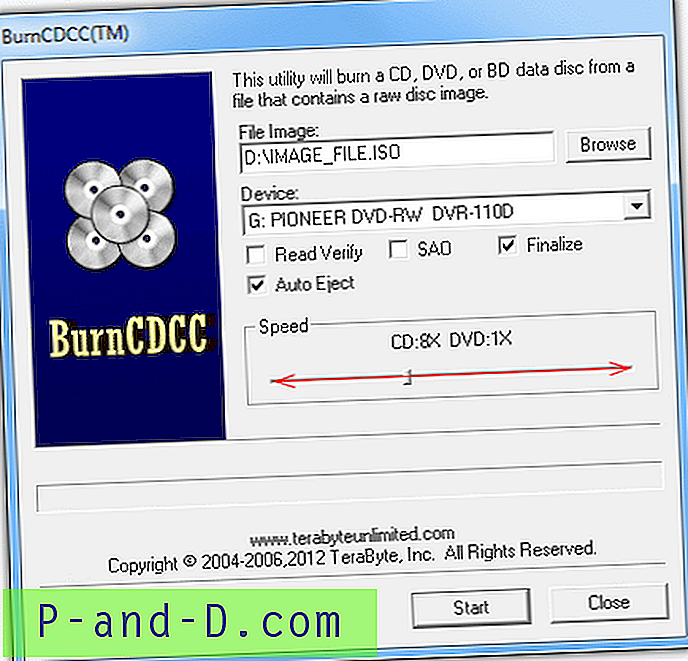
BurnCDCC on väike ja kaasaskantav iseseisev käivitatav fail, mis teeb lihtsaks ISO-failide kirjutamise võimalikult vähese vaevaga CD, DVD ja BD jaoks. Programmis on paar võimalust, näiteks automaatne väljutamine, põletatud plaadi kontrollimine ja kandja viimistlemine, nii et muid andmeid ei saa lisada. Kirjutamiskiiruse seadmiseks on liugur ja selliste piltide jaoks nagu Windows CD, on maksimaalse ühilduvuse saavutamiseks parem kasutada aeglasemat kiirust.
BurnCDCC pole isegi 100KB suurune ja töötab peaaegu kõigis Windowsi versioonides.
Laadige alla BurnCDCC
3. Tasuta ISO-kirjutaja
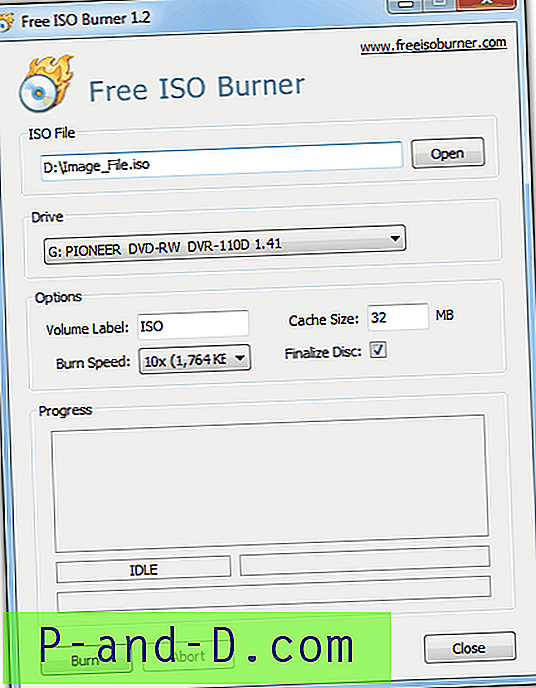
See ISO-kirjutamisriist suudab pilte kirjutada peaaegu igasugusele meediumile ja seda on väga lihtne kasutada. Saadaval on mõned väikesed valikud, näiteks vahemälu suurus ja mahumärgis, kuid neid pole vaja muuta, kui seda pole vaja. Lõpeta ketas suletakse kandja, et seadmed oleksid maksimaalselt ühilduvad, ja saate määrata kirjutamise kiiruse.
Programm on kaasaskantav käivitatav ning töötab koos operatsioonisüsteemidega Windows XP, 2003, Vista ja Windows 7. See EI kustuta uuesti kirjutatavaid plaate ja tekitab riistvaraprogrammi, kui proovite kirjutada RW-meediumil, mis pole tühi.
Laadige alla tasuta ISO-kirjutaja
4. ImgBurn

ImgBurn on tööriist põhjalikuks ISO-piltide loomiseks ja plaadile kirjutamiseks. Lisaks sellele, et see suudab kirjutada suurele hulgale pildivorminguid kettale, sealhulgas ISO-, IMG-, MDS-, BIN- ja NRG-faile, võib see kaustadest või muudest optilistest meediumitest luua ka ISO, IMG või BIN pilte. Toetatud on ka muusika-CD-de loomine umbes tosinast kõige populaarsemast helivormingust ja isegi DVD-, HD-DVD- või Blu-ray-vormingus saab sisse ehitada isegi videoplaate.
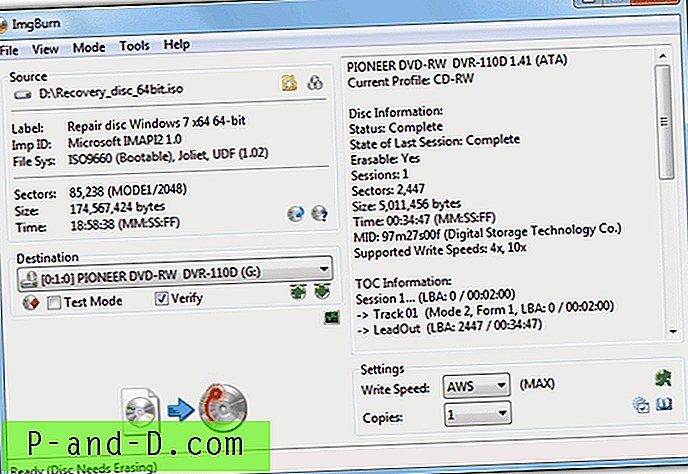
Piltide loomise või põletamise juhtimise võimaluste hulka ei leia ühestki teisest meile teadaolevast tarkvarast, eriti tasuta tarkvarast. Tegelikult on programmide suurim tugevus olla seal kõige täiuslikum ja arenenum ISO-tööriist, ilmselt ka põhjus, miks see võib tavakasutajale liiga palju olla. Nii paljude ikoonide, nuppude ja menüüde abil võib asja valesti viia.
ImgBurn pakub installimisprotsessis reklaamvara, nii et olge sellega ettevaatlik. See toetab Windows 95 kuni Windows 8 (kaasa arvatud). Kui soovite energiat, on ImgBurn teie programm ...
Laadige alla ImgBurn
5. ISOBurn
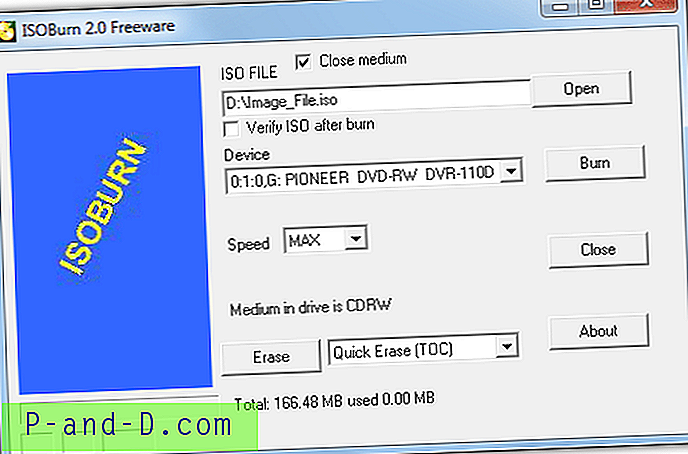
ISOBurn on oma funktsionaalsuses üsna sarnane utiliit BurnCDCC-ga, välja arvatud see, et see tööriist pole kaasaskantav ja vajab installimist. Sellel on siiski kustutamisfunktsioon, nii et kui teil on mõnda kirjutatavat CD-d, saate need kõik kiiresti või täielikult tühjendada, kasutades nuppu Kustuta. Söötme sulgemiseks (lõplikuks vormistamiseks) ja põletatud ketta kontrollimiseks on lisatud paar põhilist linnukese lahtrit.
ISOBurn töötab operatsioonisüsteemides Windows XP, Vista ja 7.
Laadige alla ISOBurn
6. ISO-salvesti
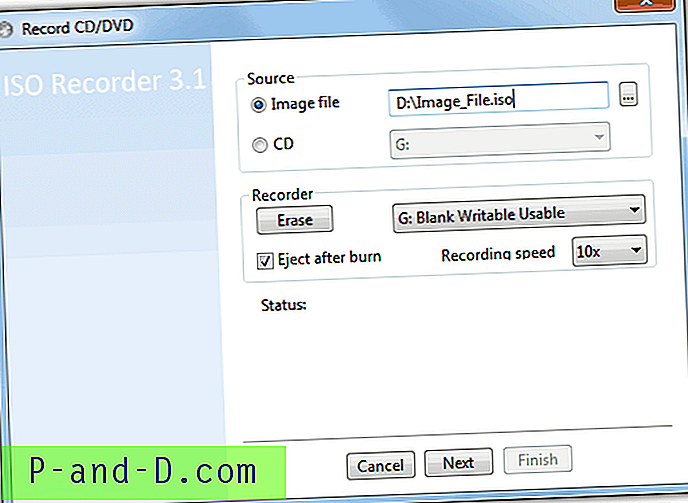
ISO-salvesti on tegutsenud juba Windows XP algusest peale ja erineb teistest siinsetest tööriistadest pisut selle poolest, et seda käitatakse koorelaiendina, millele helistate, klõpsates hiire parema nupuga ISO-pilti ja valides kopeeri pilt CD / DVD-le. liides. Seal on RW kustutamise nupp ja ka kirjutamiskiiruse valija.
Lisaks pildi kirjutamisele on olemas ka põhiline CD-koopiamasina funktsioon, valides CD-le allika, mitte ISO-pildi. ISO-salvestil on ka vastupidine funktsioon, mis võimaldab teil luua ISO-pildi, paremklõpsates ROM-draivil või kaustal ja valides „Loo ISO-pildifail”.
Tööriist näitab oma vanust veidi, kuna XP versioon ei saa DVD-pilte põletada ega luua. Saadaval on eraldi versioonid XP, 32-bitise ja 64-bitise Vista ja 7 jaoks.
Laadige alla ISO Recorder 3.1 Vista ja 7 jaoks
Laadige XP jaoks alla Recorder 2
7. Passcape ISO põleti

See tööriist on kaasaskantav käivitatav ja sellel on mõned suvandid, näiteks „Luua käivitatav USB-ketas” ja „Pakkige ISO-pilt kettalt kausta lahti”, mida muudes siin loetletud tööriistades pole. Kui teil on vaike-ISO-kirjutajaks seadistatud mõni muu programm, laadib selle väline väline suvand. Alglaaditava USB-valikuvõimalus on ilmselt üsna piiratud, kuna proovisin Linuxi ketast ja Windows 7 taastamise CD-d ega kumbki töötanud, kuid mõned plaadid võivad olla korras.
Kui olete valinud suvandi “Burn ISO image to CD / DVD”, annab peamine põlemisaken võimaluse kustutada uuesti kirjutatav ketas, võimaldades puhverkaitse alajaotuse korral ja valides kasutatava optilise draivi. Animeeritud edusammud, kiiruse ja puhverribade abil on ootamise ajal meeldiv liides. Kirjutamiskiiruse valiku ja kinnitamise võimalus oleks olnud tore.
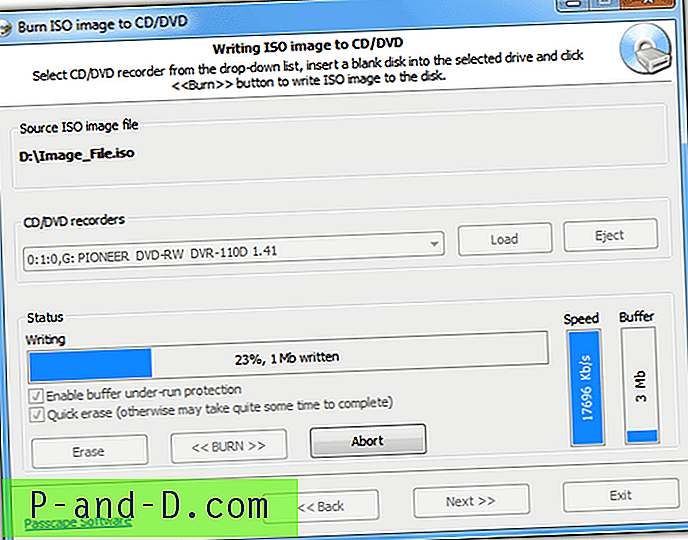
Windows XP kuni Windows 7 on toetatud. Veebisait väidab, et enamikku salvestusseadmeid toetatakse, kuid ühe minu masina puhul töötas kirjutaja suurepäraselt, teises aga lasin mul ainult kustutada ja mitte põleda, isegi kui CD-d olid juba tühjad. Kui teie kirjutajat toetatakse, on see kena kaasaskantav tööriist.
Laadige alla Passcape ISO Burner
8. ISO töötuba
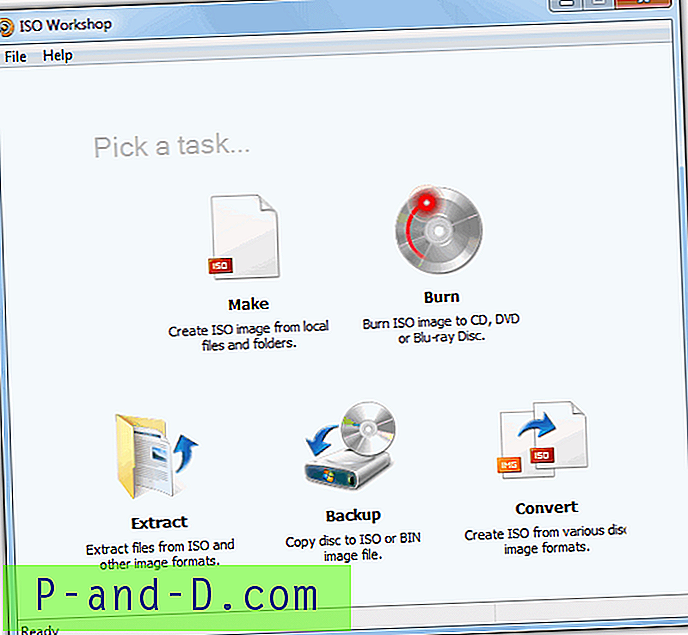
ISO töötoa lihtsaim kirjeldus on see ImgBurni algaja või vahetoodete versioon, mis pakub sarnaseid põhifunktsioone väga puhta välimusega liideses, kuid ilma lisajõuta. Toetatud on ISO- ja CUE / BIN-pildifailide kirjutamine CD-, DVD- ja BD-kandjatele ning ISO-failide loomine failidest ja kaustadest, kasutades pukseerimist.
Siia kuuluvad veel mõned kasulikud funktsioonid, näiteks ISO laadimine ja failide vaatamine / ekstraheerimine, ISO- või BIN-faili loomine teisest optilisest meediumist ning võimalus muuta umbes 10 erinevat pildivormingut ISO- või BIN-pildiks.
ISO töökoda pakub installimise ajal reklaamvara, millest peate teadma, ja peate kasutatud korduvkirjutatava plaadi ise kustutama menüü Burn kaudu või vajutades enne sellele kirjutamist Ctrl + W. Toetatakse alates Windows NT kuni Windows 8.
Laadige alla ISO töötuba
9. Tasuta igasugune põlemine

Tasuta suvaline kirjutamine on tööriist, mis avaldas mulle selle kasutamisel muljet puhta liidese ja hulga kasulike ISO-de kirjutamise ja hõlpsasti juurdepääsetavate funktsioonide loomise tõttu. See võib põletada CD-, DVD- või Blu-ray-kandjale ligi 30 erinevat pildivormingut ning luua failidest, kaustadest ja muudest plaatidest ka ISO- või CUE / BIN-pilte.
Lisaks standardsete kirjutusriistafunktsioonide pakkumisele, näiteks andmete ja muusikaplaatide loomine, on olemas ka eraldi korduvkirjutamisega plaatide kustutamise funktsioon, plaadilt plaadile kopeerimise funktsioon ja pildimuundur taas umbes 30 vormingust ISO- või CUE / BIN-pildiks . Vasakpoolses ülaservas on peidetud seadete menüü, kus saate vaikimisi kontrollimise ja automaatse väljutamise välja lülitada.
Tasuta igasugune kirjutamine toetab peaaegu kõike alates Windows 98 kuni Windows 7-ni. Saadaval on ka kaasaskantavaid ja installeerivaid versioone. Lihtsate ISO- ja andmepõletusülesannete jaoks on see programm, mida tasub vaadata.
Laadige alla tasuta igasugune põletamine
10. Windows 7 sisseehitatud plaadipiltide põleti
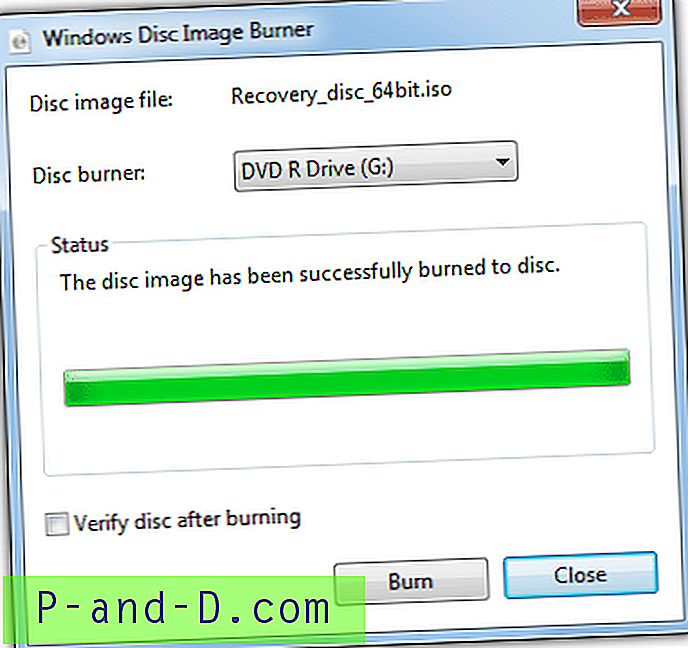
Lõpuks mõistis Microsoft, et ISO-pildifailid on tänapäeval tavalised, ja otsustas hõlmata ka võimaluse piltide põletamiseks Windows 7-st. Tööriist on põhiline, kuid kasutamiskõlbmatu. ISO- ja IMG-faile toetatakse ning peate vaid kontrollima, kas kirjutaja on valitud ja kas soovite kontrollida põletatud plaadi sisu. Samuti palutakse vajadusel tühjendada uuesti kirjutatavad plaadid.
Kui ükski teine tarkvara pole ISO-failitüüpi üle võtnud, peate lihtsalt topeltklõpsuga pildifaili klõpsama või paremklõpsake -> Burn disk image.





